
מדוע כדאי להשתמש בקיצורי מקשים (קונטרולים)
- השימוש בקיצורי מקשים מזרז את קצב העבודה שלנו. ככל שנשתמש פחות בעכבר ויותר במקדלת, כך קצב העבודה יוגבר.
- קיצורי מקשים עובדים בכל גירסאות ה- Windows. גם אם מייקרוסופט שינו את מיקום הכפתור בסרגלי הכלים, קיצור המקשים תמיד יעבוד.
- רוב קיצורי המקשים עובדים באותו אופן בתוכנות האופיס השונות ( ב- Word, ב- Excel, ב- Power Point ולעיתים גם בדפדפן האינטרנט ).
Ctrl + F
קל לזכור – F מהמילה Find הקונטרול F משמש לחיפוש בדף הנוכחי. ב- Word :
ייפתח סרגל ניווט מימין למסמך ובו נוכל לרשום את מילת החיפוש.
ב- Word :
ייפתח סרגל ניווט מימין למסמך ובו נוכל לרשום את מילת החיפוש.
 ב- Excel :
ייפתח חלון חיפוש. שימו לב לכפתור ה-
אפשרויות
המאפשר לשנות את ברירת המחדל של חיפוש בגיליון הנוכחי לחיפוש בכל חוברת העבודה.
ב- Excel :
ייפתח חלון חיפוש. שימו לב לכפתור ה-
אפשרויות
המאפשר לשנות את ברירת המחדל של חיפוש בגיליון הנוכחי לחיפוש בכל חוברת העבודה.
 ב- Power Point :
ייפתח חלון החיפוש.
ב- Power Point :
ייפתח חלון החיפוש.
 באינטרנט : ייפתח חלון קטן בחלק העליון של הדף או בחלק התחתון, תלוי בדפדפן, המאפשר לחפש מילה בדף הנוכחי.
באינטרנט : ייפתח חלון קטן בחלק העליון של הדף או בחלק התחתון, תלוי בדפדפן, המאפשר לחפש מילה בדף הנוכחי.
טיפים באקסל
טיפ 1מדוע כדאי להשתמש בתכונה - עצב כטבלה (כלי טבלאות)
רבים לא מכירים את היתרון בשימוש בתכונה - עיצוב כטבלה באקסלכאשר נמיר את הטבלה שלנו לטבלה עם עיצוב כטבלה, נוכל בקלות לבצע סיכומים אוטומטיים לכל אחת מעמודות הטבלה, בקליק אחד בלבד.
איך עושים זאת?
- סמן את הטבלה.
- בכרטיסיה בית, בקבוצה סגנונות, לחץ על עצב כטבלה ולחץ על סגנון הטבלה הרצוי
- כעת נוספה כרטיסיה חדשה עיצוב (מתחת לכותרת - כלי טבלאות). הטבלה מקבלת תכונות חדשות כמו: מיון וסינון, שורת סיכומים אטומטיים ושם לטבלה.
עדיין לא סיימנו - ומה עם החישובים :
בכדי שנוכל להשתמש בתכונה הכי חשובה של עיצוב כטבלה, עלינו להוסיף לה שורת סיכום :
- בכרטסת עיצוב (מתחת לכותרת - כלי טבלאות) יש לסמן בווי את האפשרות - שורת סיכום
- כעת קיבלנו בתחתית הטבלה שלנו שורה חדשה ובה רשום סה"כ, אם ניגש לכל אחד מהתאים המופיעים בשורת הסיכום נוכל לראות שניתן לפתוח רשימה ובה מופיעות כל הפונקציות של הסיכומים האוטומטיים
נסו זאת וראו באיזו קלות תוכלו לסכם כל אחת מהעמודות
טיפ 2
איך ניתן לסדר טבלת אקסל לפי א-ב או לפי מספרים
מיון מאפשר לסדר את הטבלה לפי סדר הא-ב של עמודה מסויימת או לפי מספרים מהקטן לגדול או מהגדול לקטן בעמודת כמויות או מחירים או מיון לפי תאריך.ניתן גם לבצע מיון בתוך מיון באמצעות מיון משני
קיראו בבלוג שלי כיצד משתמשים במיון טבלה
טיפ 3
איך מקבעים את כותרת הטבלה
כאשר עובדים על טבלה גדולה עם הרבה שורות נרצה ששורת הכותרת של העמודות תשאר קבועה ולא נצטרך בכל פעם מחדש לגלגל לתחילת הטבלה.את זה נוכל להשיג באמצעות הקפאת שורת הכותרת :
זה נמצא בכרטסת תצוגה בקבוצה חלון , נקליק על - הקפא חלוניות
אם שורת הכותרת שלנו מופיע בשורה מס' 1, אז נבחר באפשרות - הקפא שורה עליונה
אבל מה קורה אם יש לנו יותר משורת כותרת אחת ? על זאת תקראו בבלוג שלי - הקפאה של כמה שורות
טיפים בוורד
טיפ 1שימוש בהדבקה מיוחדת להעתקה מהאינטרנט
כאשר מעתיקים קטע או מאמר מהאינטרנט אל מסמך Word, מומלץ להדביק אותו בהדבקה מיוחדת, בכדי שנקבל במסמך שלנו עיצוב נקי ללא פרסומות, תמונות ועיצוביםפ מדף האינטרנט. איך עושים זאת ?- סמנו את הטקסט בדף האינטרנט (כולל התמונות והפירסומות)
- בצעו ב-Word הדבקה באמצעות הקליק הימני וביחרו באפשרות - שמור על טקסט בלבד (מופיע עם אייקון עם האות A)
טיפ 2
הכנת מכתב תפוצה אישי לכל לקוח
כיצד ניתן להכין מכתב עם הפנייה אישית לרשימת הלקוחות שלךבאמצעות מיזוג דואר בשילוב עם רשימת לקוחות מהאקסל או האאוטלוק.
קיראו בבלוג שלי כיצד משתמשים במיזוג דואר בוורד צעד אחר צעד.
טיפ 3
עבודה עם טקסטים באנגלית
האם אתם מכירים את הכפתור – שנה רישיות ?כשכותבים שם של חברה באנגלית, שמורכב מיותר ממילה אחת, הכלל הוא שכל מילה צריכה להתחיל באות גדולה (זה נקרא רישיות). דרך אחת לעשות זאת היא בעזרת החזקת מקש ה- Shift והאות. דרך שנייה, ונוחה יותר לדעתי, היא לכתוב את שם החברה באותיות קטנות ואז לסמן את כל השם ולשנות את הרישיות באמצעות הכפתור – שנה רישיות
 ובחירה באפשרות –
אות רישית בתחילת כל מילה.
ובחירה באפשרות –
אות רישית בתחילת כל מילה.לדוגמה: נכתוב כך microsoft office
ולאחר השינוי נקבל Microsoft Office
אפשרויות נוספות באמצעות הכפתור שנה רישיות :
- אותיות רישיות – כאשר נרצה שכל המילה תהייה עם אותיות גדולות, זה מקובל בראשי תיבות או שמות כמו IBM.
- אותיות קטנות
- אות רישית בתחילת משפט – זוהי בעצם בירית המחדל ב- Word
- היפוך רישיות – אות שהייתה קטנה תהפוך לאות גדולה ואותיות גדולות יהפכו לקטנות.
טיפים בפאוור פוינט
טיפ 1איך ליצור בקלות מצגת אלבום תמונות
ניתן ליצור בקלות מצגת ב- PowerPoint של תמונות מתוך תיקיית התמונות שלכם.קיראו בבלוג שלי כיצד בקלי קלות ניתן להכין מצגת מהתמונות שבמחשב
טיפים באאוטלוק
איך ליצור חתימה בדואר האלקטרוני - Outlook ?
- גש לתפריט כלים - אפשרויות.
- גש לכרטיסיה תבנית דואר.
- לחץ על לחצן חתימות.
- לחץ על הלחצן "חדש", תן שם לחתימה ולחץ על "אישור".
- בחלונית שלמטה (שמתחת לכותרת "ערוך חתימה") הקלד את הטקסט הרצוי. ניתן להוסיף תמונות, היפר קישור לאתר החברה, לעצב את הטקסט וכד'.
- לחץ על כפתורי האישור לסיום.
- Outlook יכיל את החתימה על כל ההודעות החדשות.
טיפים באינטרנט
טיפ לחיפוש באינטרנט : לחיפוש ביטוי או שם
(לדוגמה "נעלי בית"), הקף בגרשיים את הביטוי ויתקבלו דפים בהם מופיעות המילים בסמיכות זו אל זו.כתובת אתר אינטרנט
: כאשר מקבלים כתובת אינטרנט ארוכה כמו לדוגמה:http://www.shfela.info/index.php/component/option,com_classifieds/Itemidומתקבל דף עם ההודעה:
The page cannot be displayed
סימן שהדף הספציפי כבר לא קיים באתר.הפתרון:
ניתן להגיע לדף הבית של האתר, ע"י מחיקת הטקסט המופיע אחרי ה- co.il (או com, או org וכד'). הכתובת הבאה www.shfela.info תגיע אל דף הבית של האתר.
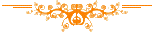
** טיפים נוספים ניתן למצוא בבלוג שלי, בלוג לימוד אופיס ואינטרנט.
 טיפים באופיס לעבודה מהירה ויעילה
טיפים באופיס לעבודה מהירה ויעילה
